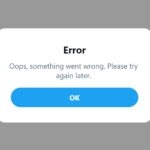เปลี่ยนฮาร์ดดิสโน๊ตบุ๊ค
เปลี่ยนฮาร์ดดิสโน๊ตบุ๊ค
🔍💻 ในคู่มือนี้ คุณจะได้เรียนรู้วิธีการวินิจฉัยและแก้ไขปัญหาฮาร์ดไดรฟ์แล็ปท็อปของคุณ และหากจำเป็น คุณจะได้รู้วิธีการเปลี่ยนฮาร์ดไดรฟ์อย่างปลอดภัย ทำตามขั้นตอนและตรวจสอบผลลัพธ์หลังจากเปลี่ยนฮาร์ดไดรฟ์แต่ละครั้ง
ฮาร์ดไดรฟ์เป็นอุปกรณ์จัดเก็บข้อมูลที่มีส่วนประกอบเคลื่อนที่ ซึ่งเมื่อใช้งานหรือได้รับแรงกระแทก/ตกจากที่สูง แบบพกพาอาจเสื่อมสภาพและพังลงได้โดยไม่ทันตั้งตัว นี่คือวิธีปฏิบัติอย่างเป็นระเบียบและปลอดภัย
 อาการ ใครมีแล็ปท็อปเมื่อเขามี ฮาร์ดไดรฟ์ไม่ดี พวกเขามักจะเป็น:
อาการ ใครมีแล็ปท็อปเมื่อเขามี ฮาร์ดไดรฟ์ไม่ดี พวกเขามักจะเป็น:
- เขา คอมพิวเตอร์ แล็ปท็อปทำงานช้ามาก
- การเริ่มระบบปฏิบัติการใช้เวลานาน
- ข้อผิดพลาดในการอ่านหรือเขียนไฟล์
- ข้อผิดพลาด SMART เมื่อเริ่มต้น สมุดบันทึก.
- ตรวจไม่พบฮาร์ดไดรฟ์ใน การติดตั้ง bios หรือระบบปฏิบัติการ.
- เมื่อระบบเริ่มต้นขึ้นใน ผลงานฮาร์ดไดรฟ์อยู่ที่ 90-100% เป็นเวลานาน
เมื่อฮาร์ดไดรฟ์เสียหายหรือสึกหรออย่างรุนแรง วิธีแก้ปัญหาที่มีประสิทธิภาพมักจะเป็นการเปลี่ยนด้วยไดรฟ์ที่ใช้งานได้ตัวอื่น (เหมาะที่สุดคือ SSD) และติดตั้งระบบปฏิบัติการใหม่หรือโคลนระบบปฏิบัติการ
📌 ก่อนที่คุณจะเริ่มต้น:
• 💾 สำรองข้อมูลสำคัญทั้งหมดของคุณ
• ⚡ ปิดและถอดอุปกรณ์ออกจากแหล่งจ่ายไฟ
• 🖐️ ระบายไฟฟ้าสถิตย์ (ESD) โดยการสัมผัสพื้นผิวโลหะหรือสวมสายรัดข้อมือป้องกันไฟฟ้าสถิตย์
• 🛡️ ตรวจสอบว่าการเปิดอุปกรณ์จะส่งผลต่อการรับประกันของผู้ผลิตหรือไม่
1️⃣ 🔍 การวินิจฉัยอย่างรวดเร็ว: หากระบบตอบสนอง ให้ตรวจสอบสถานะ SMART จาก BIOS หรือใช้เครื่องมือระบบ หากตรวจไม่พบไดรฟ์ ให้สันนิษฐานว่าอาจมีปัญหาทางกายภาพ
2️⃣ 💡 การเตรียมการ: มีไขควงที่เหมาะสม (Phillips/Torx) และแฟลชไดรฟ์ USB ที่มีโปรแกรมติดตั้งระบบหรือเครื่องมือโคลน
3️⃣ 🛠️ การเปลี่ยนทดแทน: เปิดฝาครอบการบำรุงรักษาโดยปฏิบัติตามคู่มืออุปกรณ์ ถอดแบตเตอรี่ออกหากสามารถถอดออกได้ ถอดดิสก์ที่เสียออก และติดตั้งไดรฟ์ใหม่ (HDD/SSD) โดยยึดสกรูและขั้วต่อให้แน่น
4️⃣ 📊 ติดตั้ง/โคลน: ติดตั้งระบบปฏิบัติการจาก USB หรือโคลนดิสก์เก่าหากยังอ่านได้ หลังจากติดตั้งแล้ว ให้นำไปใช้ อัปเดต และผู้ขับขี่
5️⃣ ✅ การตรวจสอบ: เช็คอิน ไบออส เพื่อให้หน่วยปรากฏอย่างถูกต้องและดำเนินการทดสอบประสิทธิภาพ/ข้อผิดพลาดพื้นฐาน
เปลี่ยนฮาร์ดไดรฟ์โน้ตบุ๊ก - ตัวเลือกรูปแบบฮาร์ดไดรฟ์
ปัจจุบันมีอยู่สองแห่ง เทคโนโลยี ฮาร์ดไดรฟ์ส่วนใหญ่เป็นแบบกลไก (HDD) และแบบโซลิดสเตต (SSD) หากฮาร์ดไดรฟ์แบบกลไกของคุณเสีย คุณสามารถเปลี่ยนใหม่ได้ เอสดีเอสดี เพื่อให้ได้ความเร็วและความน่าเชื่อถือ  ฮาร์ดไดรฟ์ SSD มีข้อดีหลายประการและมีข้อเสียบางประการ:
ฮาร์ดไดรฟ์ SSD มีข้อดีหลายประการและมีข้อเสียบางประการ:
- ความเร็ว- ก ฮาร์ดไดรฟ์เอสเอสดี เร็วกว่าฮาร์ดไดรฟ์ทั่วไปประมาณ 10 เท่า
- ประสิทธิภาพการใช้พลังงาน- ฮาร์ดไดรฟ์ เอสดีเอสดี ใช้พลังงานน้อยกว่าประมาณ 70% เมื่อเทียบกับฮาร์ดไดรฟ์เชิงกล ในก เอสดีเอสดี ไม่มีชิ้นส่วนที่เคลื่อนไหว
- ความทนทาน- อายุการใช้งานของฮาร์ดไดรฟ์ SSD อยู่ที่ประมาณ 9-10 ปี
- ความอดทน- ที่ แล็ปท็อป คอมพิวเตอร์ประเภทนี้จะเคลื่อนที่ บ่อยครั้งขณะเปิดเครื่อง ฮาร์ดไดรฟ์แบบกลไกไม่ชอบการกระแทก การตกหล่น หรือการสั่นสะเทือน
- อุณหภูมิ- ไม่มีชิ้นส่วน โทรศัพท์มือถือSSD ทำงานได้เย็นกว่าและมีแนวโน้มว่าจะใช้งานได้นานกว่า
ข้อเสียเปรียบเพียงอย่างเดียวของฮาร์ดไดรฟ์ SSD คือ:
- การกู้คืนข้อมูล. ในกรณีที่เกิดความล้มเหลว กระบวนการ มันซับซ้อนมากขึ้นเมื่อทำงานที่ระดับชิป หน่วยความจำ.
- ราคาต้นทุนต่อ GB สูงกว่าบนดิสก์เชิงกล
SSD หรือ S-ATA เชิงกล?
 การเลือกไดรฟ์ SSD หรือ SATA แบบกลไกนั้นขึ้นอยู่กับพื้นที่ที่คุณต้องการและงบประมาณของคุณ SSD ให้ประสิทธิภาพการทำงานที่ดีขึ้นอย่างเห็นได้ชัด ทั้งในด้านความลื่นไหลและเวลาในการโหลด หลังจากลองใช้แล้ว ยากที่จะกลับไปใช้ไดรฟ์แบบกลไก หากคุณอัปเกรดฮาร์ดแวร์อื่นๆ ในอนาคต (เช่น การเปลี่ยนแบตเตอรี่), ความเข้ากันได้และการรับประกันแผน
การเลือกไดรฟ์ SSD หรือ SATA แบบกลไกนั้นขึ้นอยู่กับพื้นที่ที่คุณต้องการและงบประมาณของคุณ SSD ให้ประสิทธิภาพการทำงานที่ดีขึ้นอย่างเห็นได้ชัด ทั้งในด้านความลื่นไหลและเวลาในการโหลด หลังจากลองใช้แล้ว ยากที่จะกลับไปใช้ไดรฟ์แบบกลไก หากคุณอัปเกรดฮาร์ดแวร์อื่นๆ ในอนาคต (เช่น การเปลี่ยนแบตเตอรี่), ความเข้ากันได้และการรับประกันแผน
คุ้มค่าที่จะขยายหรือเพิ่มฮาร์ดไดรฟ์ SSD หรือไม่?
สำหรับการใช้งานส่วนใหญ่ ใช่: เอสดีเอสดี โดยปกติแล้วจะเป็นการอัปเดตที่มีอัตราความพยายาม/การปรับปรุงที่ดีที่สุด ผลงานให้ความสำคัญกับรุ่นที่เข้ากันได้ (SATA 2.5″, M.2 SATA หรือ NVMe ขึ้นอยู่กับระบบของคุณ) และอัปเดตไดรเวอร์/BIOS หลังการติดตั้ง
🆘 หากปัญหายังคงมีอยู่ ไม่ว่าจะเป็นเสียงแปลกๆ กลิ่นไหม้ ความเสียหายทางกายภาพที่เห็นได้ชัด หรือไดรฟ์มีข้อมูลเข้ารหัส/ละเอียดอ่อนที่สำคัญ โปรดติดต่อฝ่ายบริการทางเทคนิคที่เชื่อถือได้เพื่อรับการวินิจฉัยเฉพาะทางและการกู้คืนข้อมูลอย่างปลอดภัย
รายการตรวจสอบขั้นสุดท้ายสำหรับการเปลี่ยนฮาร์ดไดรฟ์ (DIY)
- 📌 รายการสินค้าเบื้องต้น: หมายเหตุ ความจุ/รูปแบบ อินเทอร์เฟซ (SATA/NVMe) และฮาร์ดแวร์
- 💾 แผนการสำรองข้อมูล: สร้างภาพหรือคัดลอกไฟล์ของคุณก่อนที่จะจัดการไดรฟ์
- 🛠️ เครื่องมือ: ไขควงที่ถูกต้อง และอะแดปเตอร์/กรง 2.5 นิ้ว หากมี
- 🖐️ ความปลอดภัย ESD: ทำงานบนพื้นผิวที่ไม่นำไฟฟ้าและปล่อยประจุไฟฟ้าสถิตก่อนสัมผัสส่วนประกอบ
- 📦 ความเข้ากันได้: ตรวจสอบความหนา (7/9.5 มม.) ประเภท M.2 (SATA/NVMe) และจุดยึดแชสซี
- 🔄 การโคลนเทียบกับการติดตั้งแบบสะอาด: หากไดรฟ์เก่ายังสามารถอ่านได้ ให้โคลน หากไม่เป็นเช่นนั้น ให้ติดตั้งใหม่ตั้งแต่ต้นและเปิดใช้งานระบบ
- 🛡️ การรับประกัน: ตรวจสอบข้อกำหนดและเงื่อนไขของผู้ผลิต การเปิดอุปกรณ์อาจส่งผลต่อเครื่องได้
- ✅ การตรวจสอบ: ยืนยันการตรวจจับใน BIOS ทดสอบสุขภาพของดิสก์ และตรวจสอบอุณหภูมิ/สัญญาณรบกวน